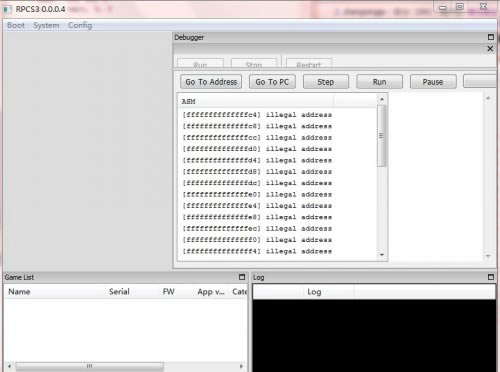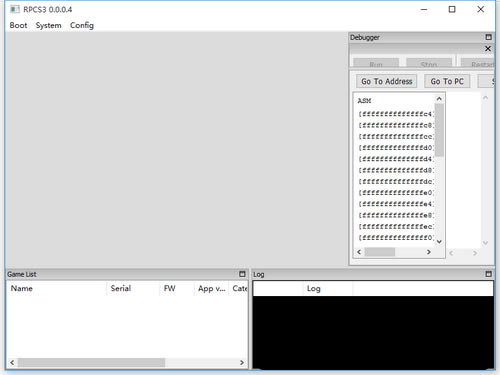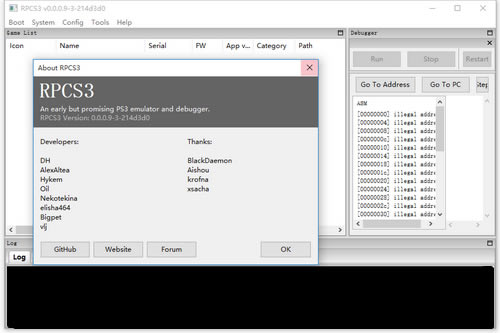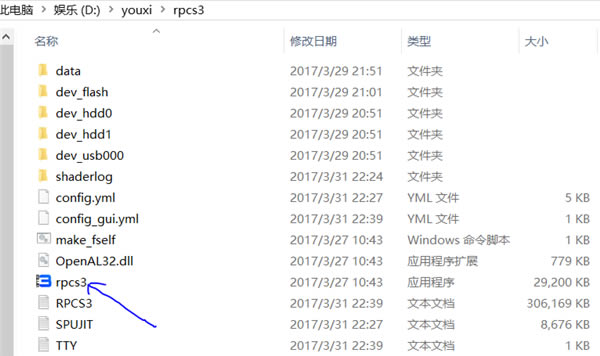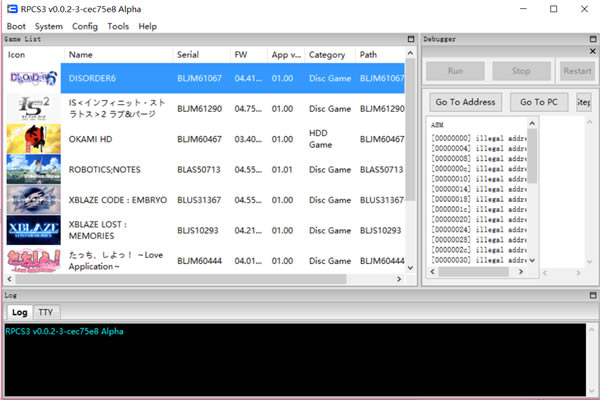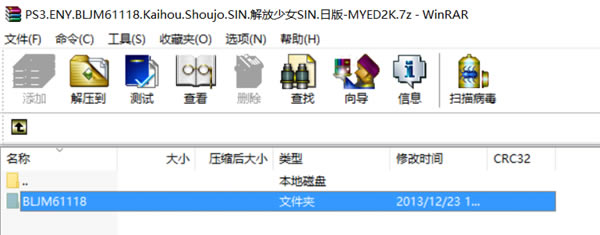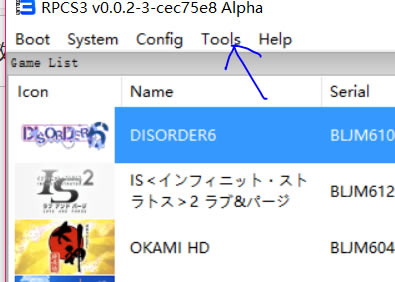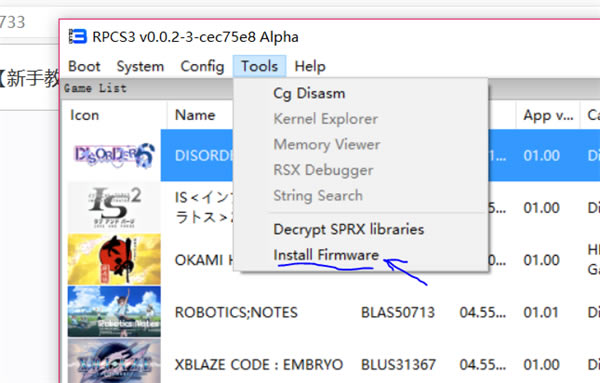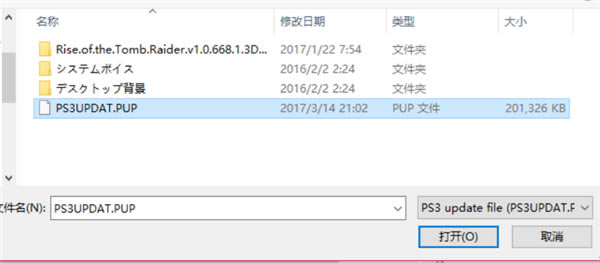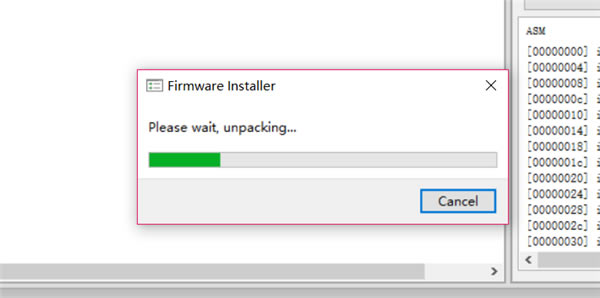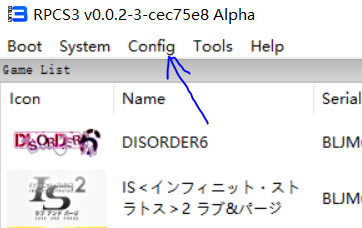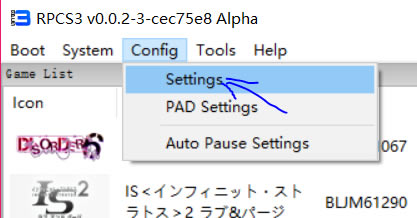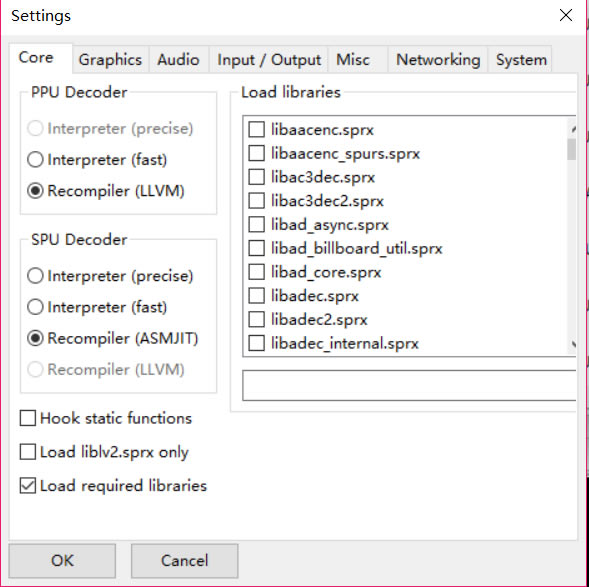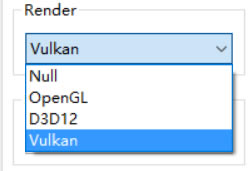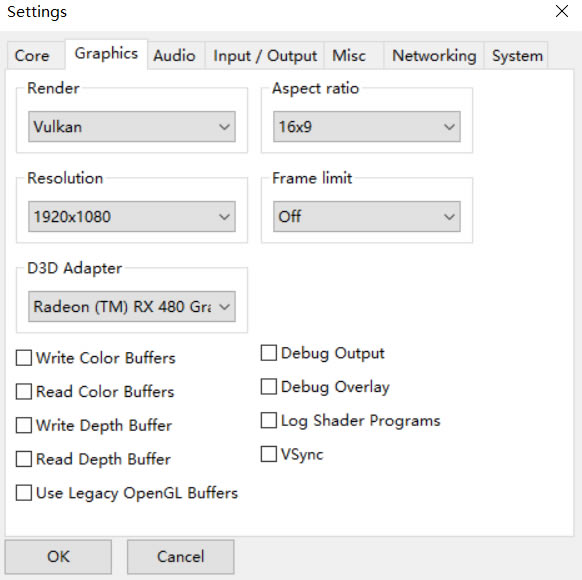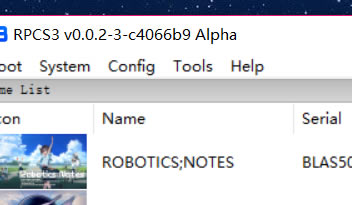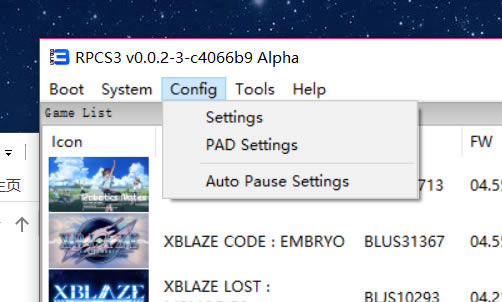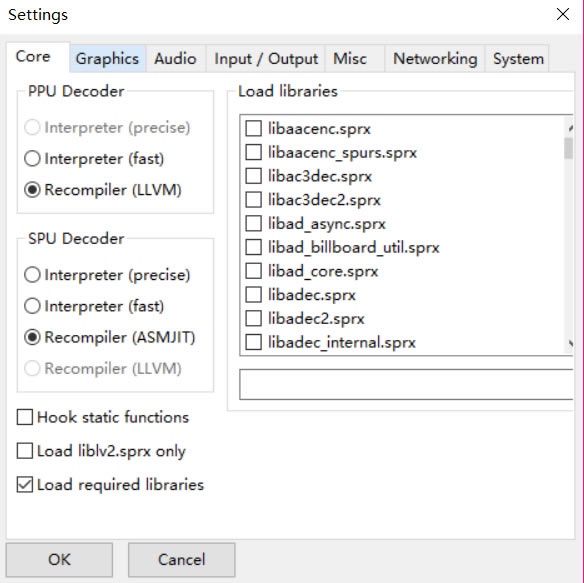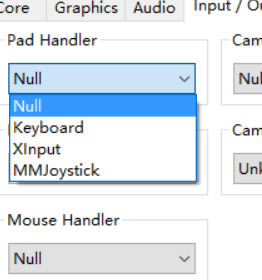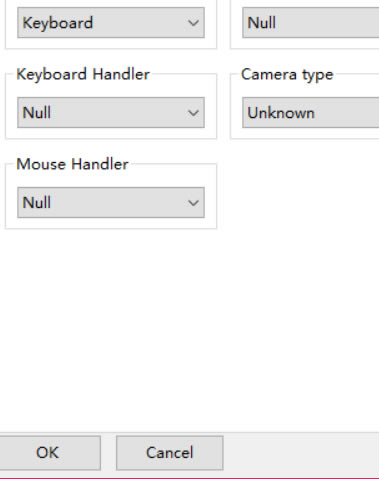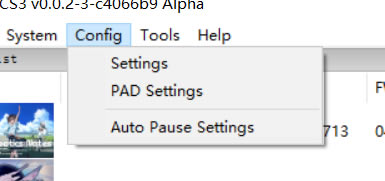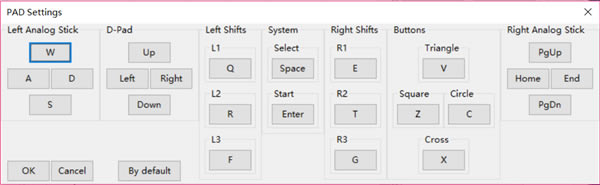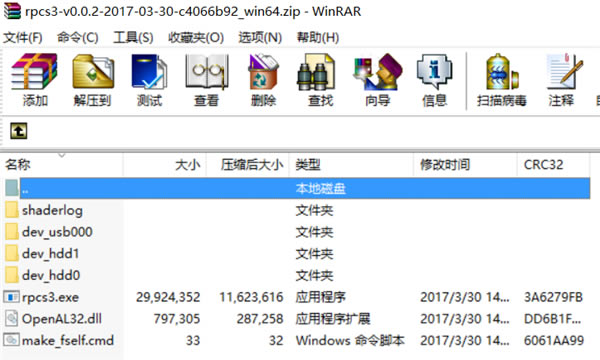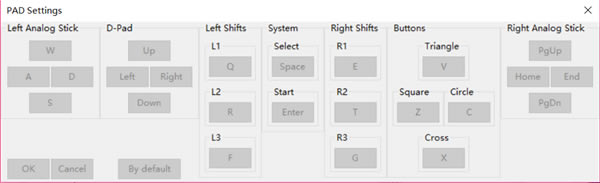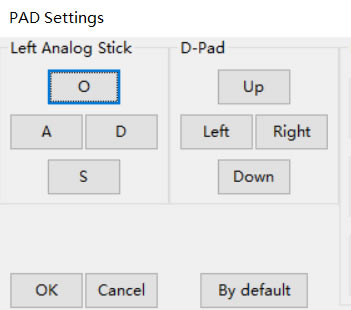【PS3模拟器】rpcs3模拟器免费下载 v0.0.7 中文特别版
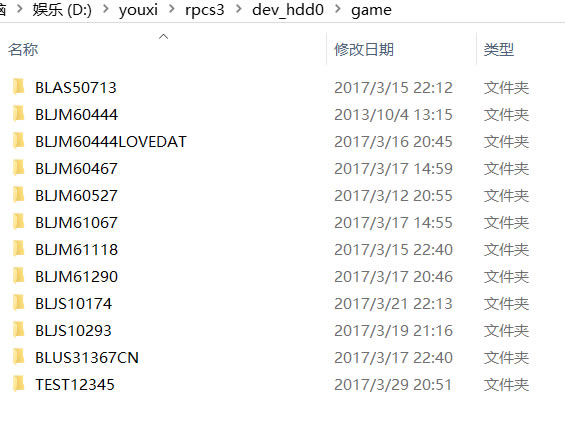
- 软件大小:查看
- 软件语言:简体中文
- 授权方式:免费软件
- 更新时间:2024-11-04
- 软件类型:国产软件
- 推荐星级:
- 运行环境:XP,Win7,Win8,Win10,Win11
软件介绍PS3模拟器是一款可以在电脑上直接玩PS3游戏的模拟工具,它同样也是全球首款ps3模拟器。我们只需要下载PS3游戏的游戏包文件,然后直接通过rpcs3模拟器来运行,就可以马上开启游戏。而且这款软件对电脑的内存占用也不是很高,因此玩家们可以体验到最流畅的游戏玩法,相信你就不用特意去买个PS3来玩游戏了哦!
PS3模拟器软件详情rpcs3是一款专业的PS3游戏模拟器工具。通过它,用户可以在电脑上就能玩遍所有PS3上的游戏,而且画质清晰,运行流畅,是PS3游戏爱好者必备的模拟器。rpcs3模拟器对电脑本身的配置是没有需求的,不过有些游戏可能电脑配置的需求较高,用户要根据电脑配置选择适合的游戏,以获得最佳的游戏体验。
PS3模拟器软件特色1、包含64位和32位两个版本
PS3模拟器使用教程1.下载好后得到一个压缩包,打开并解压到任意磁盘,注意文件夹不能为中文路径;
2.打开模拟器文件夹双击rpcs3.exe文件,就能运行模拟器;
3.打开来是如图所示的界面。有人会问了,为什么我打开的不像你那样呢?我莫非下载了假的模拟器?别着急,那是因为你还没有下载游戏;
4.游戏下载完成后打开压缩包能得到如图所示文件夹【此代码为游戏代号】;
5.解压到此路径rpcs3\dev_hdd0\game;
6.然后打开模拟器是不是会出现游戏缩略图了。成功运行游戏首先需要安装系统固件,不安装固件大多数游戏都会模拟失败。别担心,点击tools;
7.再点击intallframeware;
8.找到你刚才重命名的PS3UPDAT.PUP,点击打开;
9.模拟器就会安装系统固件了;
10.如何设置参数才能稳定运行呢?首先点击config进入配置;
11.点击setting,进入设置;
12.第一部分核心设置不需要大改,如图所示设置就可以了;
13.然后进入graphics图形设置。render渲染api默认vulkan速度最快图像也好,各个游戏配置不同,请自行实验;
14.aspect ratio是用来设置窗口大小比率的,默认16:9,resolution是设置分辨率的,根据自己的硬件配置设置。frame limit是设置帧数限制的类似垂直同步。D3D adapter是选择你的dx渲染显示硬件;
15.input/output可以选择你的控制设备,键盘,手柄等等。
16.游戏键盘控制【设置键位】,先打开模拟器点击 config ;
17.再点击settings;
18.点击input/output进入那一栏;
19.点击pad handler可以选择控制方式。我们先选择keyboard键盘控制;
20.选择keyboard,然后点击 OK;
21.回到主界面。依然点击config 然后点击pad settings,就可以设置键位了;
22.打开界面就是这样的
23.默认设置就是这样的,如果你用的不顺手,可以自己设置。只需要用鼠标点击字母一下,让字母变灰,然后用键盘自己输入你想要的键位就可以了。比如我想把“上W”修改成"O"
运行要求Windows 7 64-bit or greater / Linux 64-bit.【win764位或者更好,如果需要运用dx12要安装win10】 |